Здравствуйте, уважаемый посетитель сайта! Если у вас вдруг возник вопрос, о том, как в игре пабг настроить графику, то вы можете посмотреть подробную и пошаговую инструкцию, в которой, вы сможете узнать, как настроить графику в pubg.
Итак, чтобы правильно настроить графику в pubg, вам нужно будет зайти в игровые настройки игры, для этого запускаем игру и выполняем следующие действия:
В правом верхнем углу вашего монитора есть кнопка шестеренки, вот на нее нам и нужно нажать, чтобы попасть в меню игровых настроек.
Для быстрого открытия меню игровых настроек нажимаем на клавишу «Esc».

После того как вы нажмете клавишу «Esc» или нажмете на кнопку «Шестеренки», у вас откроется меню, где вам нужно нажать на кнопку «Настройки».

После того как вы нажмете на кнопку «Настройки», у вас откроется меню, в этом меню, выбираем раздел «Графика».
Настройки графики pubg, обязательно нужно начать с FPS.
Вы, наверное, скажите зачем настраивать FPS?
Я тоже так, думал зачем его вообще трогать, я думал раз стоит FPS без ограничений, то он сам будет автоматически регулироваться.
Оказалось все не так.
Если лимит FPS в лобби и лимит FPS в игре оставить без ограничений, то температура видеокарты и процессора сильно нагреваются, что сильно влияет на износ видеокарты и процессора.
Также от FPS, будет зависеть производительность игры на вашем пк.
Первое что я сделал это в пункте «лимит FPS в лобби» поставил ограничение в 30 кадров в секунду.
Второе, что нам нужно сделать это напротив пункта «лимит FPS в игре» нажать на кнопку «Без ограничений» и выбрать пункт «Пользовательский».
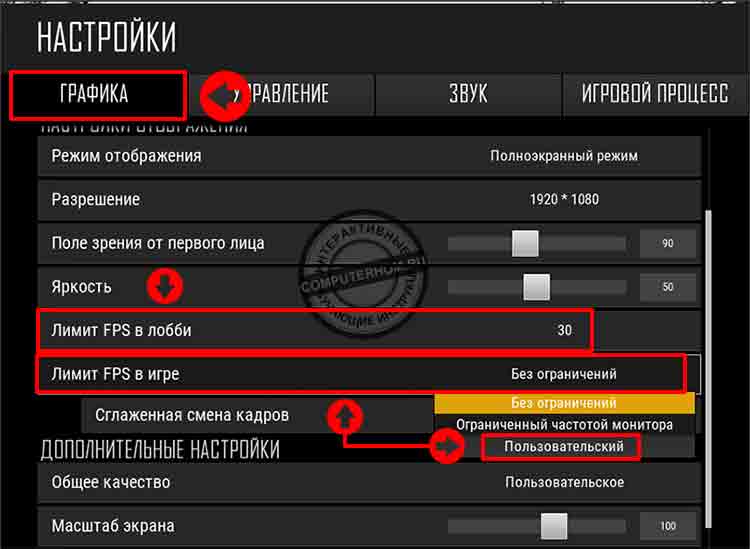
Когда, вы напротив пункта «лимит FPS в игре» поставите значение «Пользовательский», чуть ниже у вас откроется дополнительный пункт «Максимальный FPS», где вы сможете выбрать частоту кадров от 30 – 300 кадров в секунду.
Я поставил 30 кадров в секунду, можно также поставить и больше.
После того, как я выставил FPS в ручную, нагрузка на компьютера сильно упала, никаких зависаний, а самое главное плавная игра и без нагрузки на пк.
Теперь давайте рассмотрим еще одни настройки игры, которые отвечают за качество графики в pubg.

После настроек фпс, чуть ниже есть дополнительные настройки, которые мы сейчас подробно рассмотрим.
Самые главные графические игровые настройки — это «Сглаживание, постобработка, тени, текстуры, эффекты, листва, дальность видимости».
Чтобы улучшить или понизить графику в pubg, вам нужно будет выполнить следующие действие.
Например настройки «Сглаживание» у меня стоит приоритет «Среднее», чтобы поменять настройки, нам нужно будет напротив пункта «Сглаживание» нажать на кнопку настроек в моем случае эта кнопка «Среднее», после чего у вас откроется меню, где вы сможете установить приоритет графики «Очень низкое, низкое, среднее, высокое, ультра».
Таким вот образом вы можете выставить свои настройки в каждом из пунктов «Сглаживание, постобработка, тени, текстуры, эффекты, листва, дальность видимости», от самых низких и до ультра настроек.
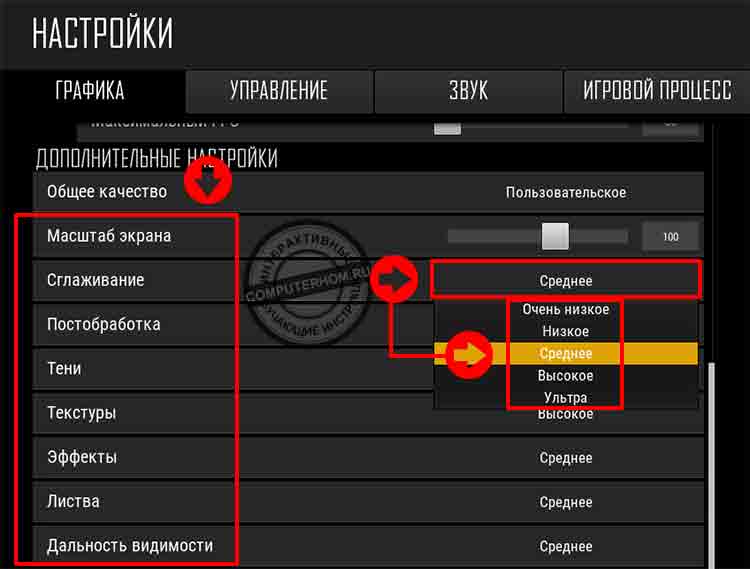
Я на своем компьютере выставил средние настройки напротив пунктов «сглаживание, постобработка, тени, эффекты и листва», а напротив пункта «текстуры» я выставил качество текстур на высокой уровень графики.
И последние три пункта «Вертикальная синхронизация», «Размытие движения» «Увеличить резкость» я не стал ставить галочки, так как в игровых настройках они нам ненужны.
Но если вы хотите увеличить резкость в игре, то ставим галочку напротив пункта «Увеличить резкость».
Если вы любите, когда вы бегаете или передвигаетесь на транспорте и все расплывается в движение, то поставьте галочку напротив пункта «Размытие движения».
После того, как вы настроите графические настройки, нам нужно сохранить настройку графики, для этого нажимаем на кнопку «Применить», после чего выставленные вами значение графики будет сохранена.
После всех выполненных действий нажимаем на кнопку «Закрыть».
Теперь, вы знаете как настроить и улучшить графику в pubg, на этом я буду заканчивать инструкцию, всем пока, приятной вам игры, до новых встреч на сайте computerhom.ru.
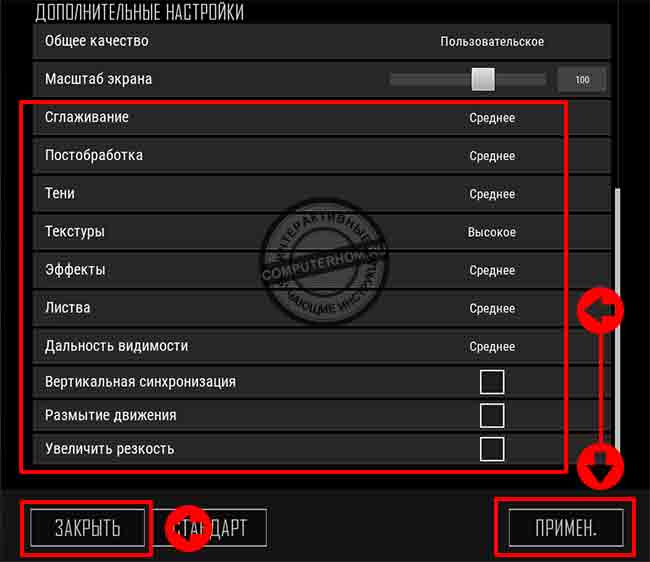
Вы можете оставить комментарии от своего имени, через соц. сервисы